Вітаємо вас в розділі уроків нашого сайту!
Дуже сподіваємося, що наші уроки вам знадобляться, допоможуть втілити в життя ваші невеликі графічні фантазії :)
Якщо ви зовсім новачок, я раджу вам натиснути кнопку "докладніше", щоб дізнатися з чого почати вивчення уроків.
Як змінити розмір картинки?
За допомогою цього уроку ми навчимося изменть розмір нашого зображення:

З чим ми познайомимося в цьому уроці: команда "Image - Image size" (Зображення - розмір зображення)
Так, перед нами відкрита програма photoshop.
Відкриваємо зображення, з яким хочемо працювати. Для цього тиснемо "File" (файл), далі вибираємо команду "Open" ( "відкрити."). З'являється вікно, в якому вам пропонують вибрати де саме лежить потрібна вам картинка. Знаходьте її і тиснете кнопку "відкрити".
Ось моя картинка:

Коли картинка відкриється в "фотошопі", на основний панелі заходимо в "Image" - "Image size" (Зображення - Розмір зображення.):
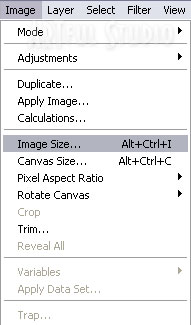
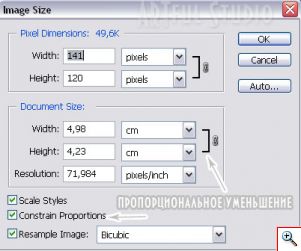
Вам потрібні перші два поля "width" (ширина) і "height" (висота), якщо вам цікаво змінити розмір зображення в пікселях, або потрібні другі два поля, якщо ви бажаєте змінити розмір зображення в сантиметрах.
Не забудьте перевірити, щоб в сусідніх вікнах стояли "пікс." (Пікселі), а не "см." (Сантиметри). І особливу увагу зверніть на те, щоб внизу вікна стояв флафок навпаки "constrain proportions" (зберегти пропорції).
Я ввела значення 100 px разом 120 px, які були у мене по висоті.
Після цього тиснете "Ок". Картинка зменшена до заданого розміру:
Обрізану картинку зберігаємо під іншим ім'ям, щоб та, з який ви робили, не пропала. Для цього заходимо в "File" ( "файл"), там вибираємо "Save as." ( "Зберегти як."). Вказуємо нове ім'я картинки у вікні і місце, де вона буде лежати.
Примітка: Складайте всі отримані картинки в одне місце, щоб потім не шукати! І запам'ятовуйте це "одне місце"